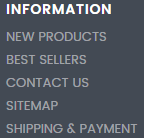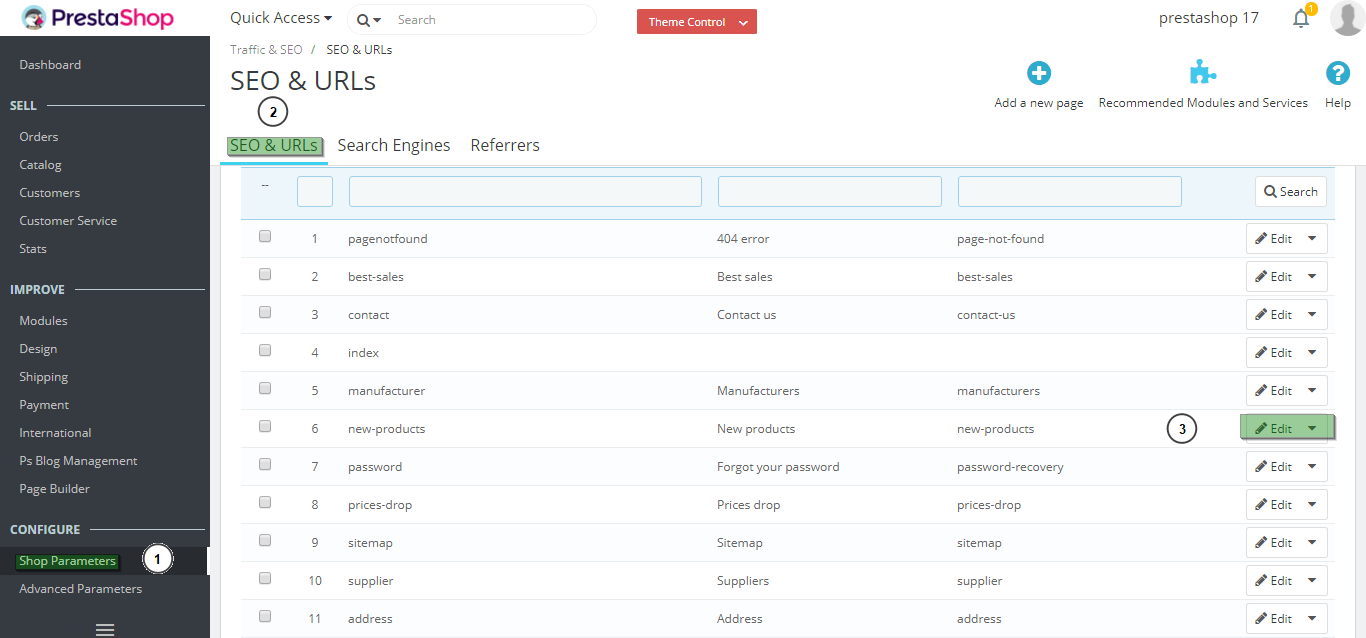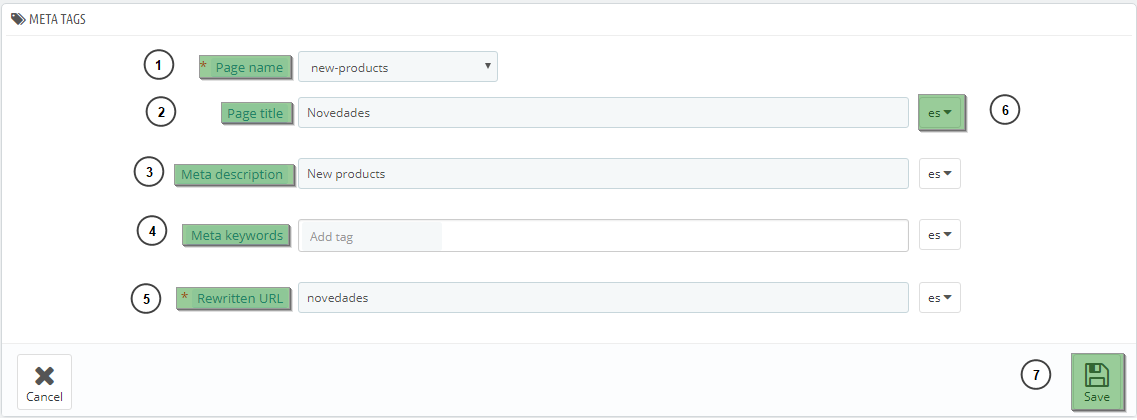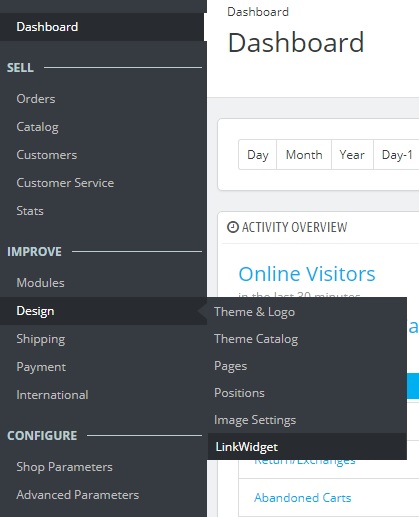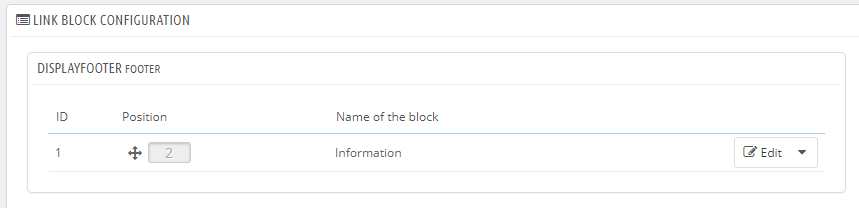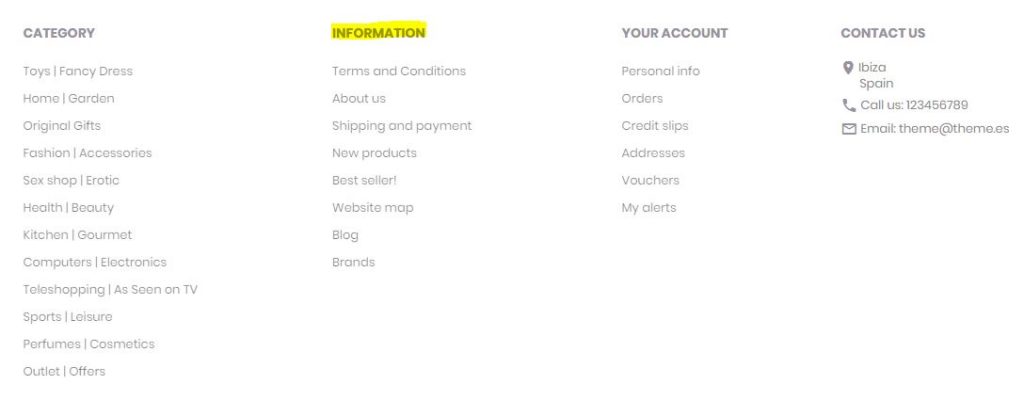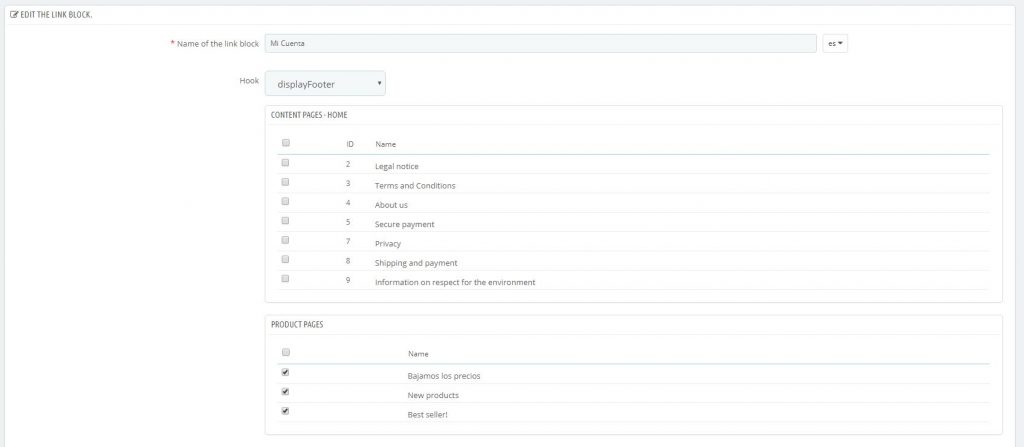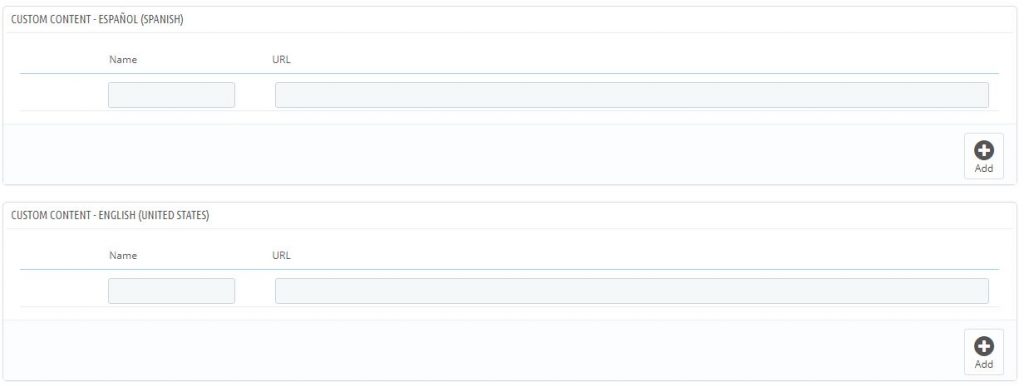Per modificare i contenuti statici del vostro negozio virtuale, come Contatti, Modalità di pagamento… seguire i seguenti passaggi:
Come completare i meta tag
1. Andare su amministrazione sul vostro negozio virtuale.
2. Andare sul menu Parametri del negozio (1) > Traffico > SEO & URLs (2).
3. Cercare il riquadro di Pagine nella categoria Home in cui compariranno tutti i documenti creati, poi premere su Modificare (3) sul documento che si vuole cambiare per arrivare al modulo che viene illustrato qui di seguito.
4. In questa sezione, si potranno modificare i seguenti punti in diverse lingue (6):
- Nome della pagina (1)
- Titolo della pagina (2)
- Meta-description (3)
- Meta-keywords (4)
- URL friendly: Molto importante per il posizionamento (5)
5. Premere su Salvare (7).
Mostrare/Nascondere link dei contenuti statici
A seconda che il tuo web sia Valencia o Ibiza, i passi da seguire sono differenti:
Ibiza & Valencia
A seconda che il tuo web sia Valencia o Ibiza, i passi da seguire sono differenti:
1. Dal back office del tuo Negozio Dropshipping, vai su Design > LinkWidget.
2. Vedrete il blocco “Informazioni”, che corrisponde alla colonna “Informazioni” del piè di pagina.
3. Se vuoi editare la colonna, dovrai cliccare su Edit di questa sezione. Visualizzerai una schermata come questa:
4. Ti apparirà un campo nella parte superiore: “Name of the link block”. Questo è il titolo della colonna dei link che appare nel piè di pagina. Puoi cambiarlo, se lo desideri.
5. In seguito, vedrai diverse pagine che puoi includere o non includere nel tuo piè di pagina. Quelle attualmente visibili compaiono con il check selezionato. Seleziona o deseleziona in base a ciò che desideri sia visibile nel piè di pagina del tuo Negozio.
6. Se vuoi aggiungere un collegamento personalizzato, puoi farlo nelle sezioni di seguito mostrate (uno per ogni lingua inserita nel tuo negozio):
- Nella sezione Name, introduci il nome che desideri compaia nel piè di pagina.
- Nella sezione URL, inserisci l’URL a cui rimanderà.
Puoi creare più collegamenti personalizzati cliccando sul tasto “Add”.
7. Per terminare l’operazione e salvare le modifiche, clicca sul tasto Save in fondo alla pagina.




 Contatto
Contatto